实验16 OFFICE综合应用(一)
office高级应用强化实验步骤
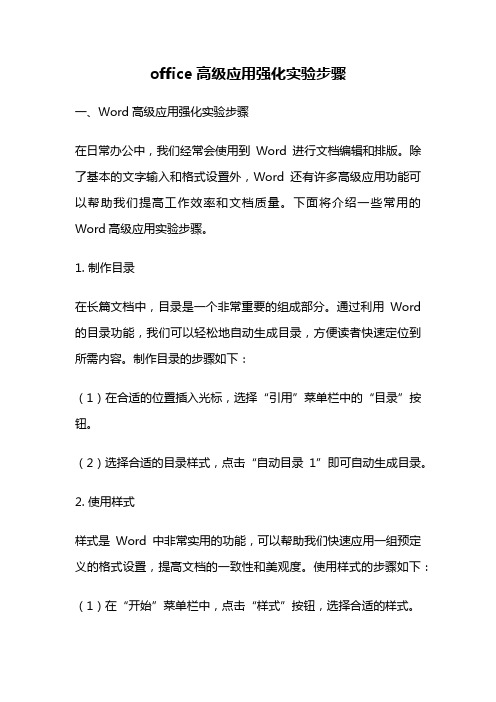
office高级应用强化实验步骤一、Word高级应用强化实验步骤在日常办公中,我们经常会使用到Word进行文档编辑和排版。
除了基本的文字输入和格式设置外,Word还有许多高级应用功能可以帮助我们提高工作效率和文档质量。
下面将介绍一些常用的Word高级应用实验步骤。
1. 制作目录在长篇文档中,目录是一个非常重要的组成部分。
通过利用Word 的目录功能,我们可以轻松地自动生成目录,方便读者快速定位到所需内容。
制作目录的步骤如下:(1)在合适的位置插入光标,选择“引用”菜单栏中的“目录”按钮。
(2)选择合适的目录样式,点击“自动目录1”即可自动生成目录。
2. 使用样式样式是Word中非常实用的功能,可以帮助我们快速应用一组预定义的格式设置,提高文档的一致性和美观度。
使用样式的步骤如下:(1)在“开始”菜单栏中,点击“样式”按钮,选择合适的样式。
(2)将光标放在需要应用样式的段落中,点击对应的样式即可。
3. 插入目录和封面在一些正式的文档中,我们需要插入目录和封面,以使文档更加完整和专业。
插入目录和封面的步骤如下:(1)在合适的位置插入光标,选择“引用”菜单栏中的“目录”按钮。
(2)选择合适的目录样式,点击“自动目录1”即可自动生成目录。
(3)在文档开始处插入光标,选择“插入”菜单栏中的“封面”按钮。
(4)选择合适的封面样式,填写相关信息。
4. 运用表格表格是Word中常用的排版元素,可以用于整理数据、制作统计表、布局页面等。
运用表格的步骤如下:(1)在合适的位置插入光标,选择“插入”菜单栏中的“表格”按钮。
(2)选择合适的表格大小,鼠标左键拖动选择表格行列。
(3)填写表格内容,可以调整单元格大小和合并单元格。
5. 添加页眉页脚页眉和页脚是Word中常用的元素,可以用于放置文档标题、页码、公司标志等信息。
添加页眉页脚的步骤如下:(1)选择“插入”菜单栏中的“页眉”或“页脚”按钮。
(2)选择合适的页眉或页脚样式,可以自定义编辑。
office实验指导书
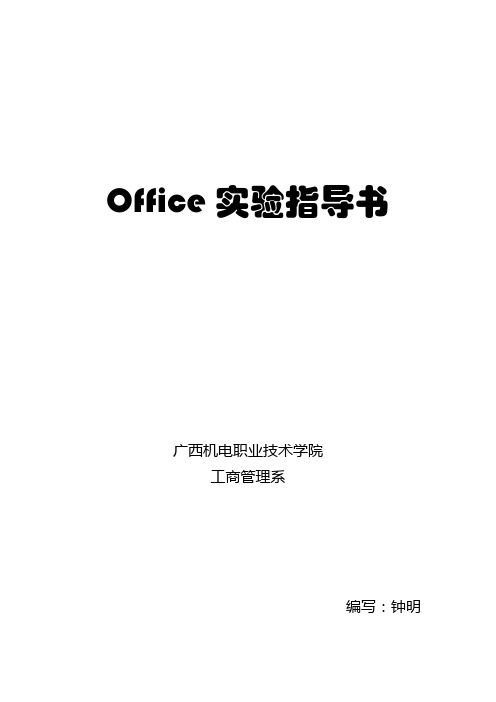
Office实验指导书广西机电职业技术学院工商管理系编写:钟明编者按:本指导书使用Microsoft office 2007软件示范,适用于工商管理系各专业不同的学习需要。
内容涵盖了常用的office组件:word、excel、powerpoint部分以及综合能力应用。
可作为平时课堂练习,学生掌握该指导书内容,基本可以独立运用软件解决实际工作生活中遇到的问题。
如有错误,还请指正。
2010.01.26目录第一部分 Word (4)实验一:word基础使用(1) (5)实验二:word基础使用(2) (9)实验三:表格的操作 (11)实验四:图片及自选图形的使用 (13)实验五:样式和模板的使用 (15)实验六:邮件合并 (18)第二部分 Excel (21)实验七:Excel的基础使用(1) (22)实验八:Excel的函数使用(2) (24)实验九:Excel的函数使用(3) (26)实验十:Excel的函数使用(4)-财务函数 (28)实验十一:Excel的函数使用(5)-统计函数 (29)实验十二:数据的有效性和vlookup函数 (31)实验十三:模拟运算和单变量求解的应用 (34)实验十四:合并计算 (39)实验十五:图表 (40)实验十六:动态图表............................. 错误!未定义书签。
实验十七:数学函数与图表的综合使用 (43)实验十八:表单控件的使用 (44)实验十九:数据的管理与分析 (49)第三部分 Powerpoint (51)实验二十:幻灯片自定义动画的应用 (52)实验二十一:SmartArt的运用 (56)第一部分Word实验一:word基础使用(1)实验目的和要求:掌握最基本的word使用,包括复制、粘贴、替换、查找,字体、段落格式等。
实验内容:题目一:打开文件“第一.doc”,使用【另存为】选项将“第一.doc”以文件名“练习一.doc”存于自己姓名的文件夹下。
办公软件实训教程(WORD2016)案例10

知识点及操作步骤办公软件实训教程之文字处理(word2016)篇
10.设置边框和底纹:选中第四段,单击【开始】|【段落】|
【边框和底纹】,选择“底纹”选项卡,设置底纹为“乳白”
色,应用范围为段落;选择“页面边框”选项卡,设置页面
边框为艺术型边框“
”。
11.插入文本框:单击【插入】|【文本】|【文本框】|【绘
制竖排文本框】,在文档上绘制一个竖排文本框,输入文字
“迎春”,设置字体格式为华文行楷,74号,居中对齐,字
体颜色浅桔黄;双击文本框,设置文本框格式,高8.8厘米,
宽3.8厘米,四周型环绕,填充效果为图案中的“横向砖型”,
前景色为自定义颜色(参考色浅粉色或玫瑰红),无线条颜
色。调整文本框至合适位置。
知识点及操作步骤办公软件实训教程之文字处理(word2016)篇
知识点及操作步骤办公软件实训教程之文字处理(word2016)篇
5.设置分栏:选中全文,单击【页面布局】|【页面设置】| 【分栏】,将全文分为两栏,不加分隔线。 6.设置艺术字:单击【插入】|【文本】|【艺术字】,艺术 字式样,第1行第1列;输入文字“元旦贺词”,字体,华文 新魏,44号,加粗,文本填充,预设型,彩虹出岫Ⅱ,无文 本轮廓,艺术字形状,陀螺形,环绕方式,嵌入型,并调整 艺术字至合适位置;再次单击【插入】|【文本】|【艺术字】, 艺术字式样,第3行第4列;输入文字“元旦的来历”,字体, 隶书;36号,文本填充,预设型,彩虹出岫Ⅱ,无文本轮廓, 艺术字形状,波形2,调整艺术字至文未。
充分并熟练的利用图文混排的有关知识点,可 以实现书刊报纸的快速排版,并可以制作出广 告、板报、产品宣传画等形式多样Word文档。
我来试一试
办公软件实训教程之文字处理(word2016)篇
WPS Office办公应用案例教程教学教案第16课 WPS Office App-模板与表格的应用

16WPS Office App-模板与表格的应用第课课题WPS Office App-模板与表格的应用课时2课时(90 min)教学目标知识技能目标:(1)掌握WPS Office App中联机模板的使用。
(2)学习WPS Office App中插入和编辑表格的方法。
思政育人目标:通过对本节课的学习,培养学生举一反三的思维,通过发散式的思维去思考解决问题的办法,在模仿中提高创新能力,帮助学生不断的提高创新意识。
教学重难点教学重点:了解WPS Office App中联机模板的使用和表格的插入与编辑。
教学难点:掌握WPS Office App中模板与表格的使用。
教学方法讲授法、启发法、问答法、演示法、讨论法、练习法。
教学用具电脑、投影仪、多媒体课件、教材、手机、平板。
教学设计第1节课:考勤(2 min)→新知导入(4 min)→任务描述(2 min)→演示讲解(15 min)→任务实施(12 min)→趣味游戏(10 min)第2节课:类比分析(4 min)→任务描述(2 min)→演示讲解(13 min)→任务实施(15 min)→课堂小结(7 min)→作业布置(4 min)。
教学过程主要教学内容及步骤设计意图第一节课考勤(2 min)⏹【教师】清点上课人数,记录好考勤⏹【学生】班干部报请假人员及原因培养学生的组织纪律性,掌握学生的出勤情况。
新知导入(4 min)⏹【教师】引出新知识点前面两节课,主要对WPS Office App中文本的设置和图形的插入进行了介绍,WPS Office App还有其他一些丰富的功能。
WPS Office App中提供了大量精美实用的联机模板,利用它们可以快速创建带有相应格式及内容的文档。
⏹【学生】思考、发言让学生主动思考WPS OfficeApp中其他功能案例,激发学生的求知欲。
任务描述(2 min)⏹【教师】描述任务内容通过对任务的描述,让学生了解第课WPS Office App-模板与表格的应用16本任务将通过制作“求职简历”介绍在WPS Office App中模板的应用方法。
中职Office办公软件应用案例教程课件Excel2016 unit 1
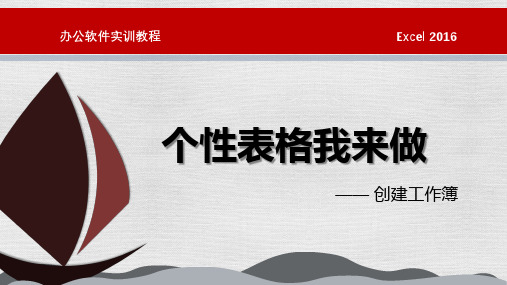
。
4.了解Excel知识体系结构,见表2-1-1。Excel知识体系大
致分为
部分,每部分内容是什么,第一部分有哪些具体内
容。
5. Excel界面
①根据图2-1-4上的①~⑪,在Excel窗口中说出各部分名称
及作用。
②查看“快速访问工具栏”有哪些命令;将“升序排序”添加到
快速访问工具栏。
方法:在快速访问工具栏右侧下拉列表中,选择“升序排序”,
如图2-1-10所示。
③查看“开始”选项卡下的七个选项组;说出“字体”选项组有
哪些功能; “对齐方式”、“数字”、“单元格”、“编辑”选项组有哪些
功能。
④分别切换到“插入”、“页面布局”、“公式”、“数据”、“审阅”、
“视图”选项卡下,查看各功能区的命令。
⑤工作表标签。切换Sheet1、Sheet2、Sheet3查看各个工作
2.保存与另存 用户要养成保存工作簿的良好习惯。单击快捷菜单 “保存”按钮,工作簿保存在原始位置或默认位置;也可单 击“文件”选项卡下的“保存”命令。 设置其他路径位置保存:单击“文件”选项卡下“另存 为”命令,单击“浏览”命令,在弹出的“另存为”对话框中选 择路径,输入工作簿名,单击“保存”,如图2-1-3所示。
②使用桌面快捷图标启动
在“桌面”双击Excel 2016图标“ ”,进行启动。
③使用任务栏启动
用户可以把常用的应用程序固定到任务栏。首先单
击“开始”按钮,在展开的开始菜单中单击“所有程序”菜单项,
再右击“
”程序图标,单击“锁定到任务栏”命令。
在任务栏上单击Excel 2016图标“ ”启动。
2.Excel 2016的退出
表。
Excel 2016
office办公-综合应用经典案例

3、打开如图所示的“选择性粘贴”对话框,选中“形式” 列表框中的“Microsoft Excel工作表对象”选项,单击 “确定”按钮,效果如图所示。
三、粘贴普通表格 在“粘贴选项”中选择“保留源格式”、“使用目标样 式”、“链接与保留源格式”、“链接与使用目标格式” 都将excel数据表作为普通表格复制过来。
在工作表中插入Word文档
一、在Excel中新建Word文档
1、在Excel工作表中,单 击要新建word文档的单元 格。 2、单击“插入”选项卡 “文本”功能区中的“对 象”按钮,打开 “对象” 对话框的“新建”选项卡, 如图13.7所示。单击“对 象类型”列表框中的 “Microsoft Word文档” 命令。
3、选中“由文件创建”单选按钮,单击“浏览”按钮,打 开“浏览”对话框,找到要插入的word文档,效果如图 13.13所示。
三、将Excel图表插入幻灯片中
1、打开一个已有的演示文稿,插入一张幻灯片,输入标题。 2、单击“插入”选项卡“插图”功能区中“图表”按钮, “插入图表”对话框,如图13.14所示,选择需要的图表类 型。
一、Word文档和演示文稿大纲相互转换
1、在Word窗口中,单击“文件”选项卡中的“选项” 命令,选择左侧的“快速访问工具栏”,打开如图13.11 所示“选项”对话框。
2、在“从下列位置选择命令”列表项中,选择“所有命 令”。
3、在所有命令列表框中选择“发送到Microsoft PowerPoint”,单击“添加”按钮。 4、单击“确定”按钮。可以看到,该命令已添加到快速工 具栏。
3、在“外观”中选择“如屏幕所示”,在“格式”中 选择“图片”。 4、打开Office的其它组件,用快捷键“Ctrl+V”就可 以数据表的图片粘贴过去。
office 2016高效办公案例教程(项目一)
要将所选格式应用于文档中多处内容,可双击“格式刷”按钮,然后依次选择要应用该格式 的文本或段落。此方式下,若要结束格式复制操作,需按【Esc】键或再次单击“格式刷”按钮。
任务实施
三、添加编号和页码
选中要添加编号的段落文本。 在“段落”组的“编号”列表中选择一种编号样式。 右击要重新编号的段落,在弹出的快捷菜单中选择“重新开始 于a”项,即可更新编号。
忠海海员对外技术服务有限公司想聘用一批船员。请你根据劳务外包合同的相关知识,就双方 义务、合同期限、合同的履行、乙方待遇、违约条款、劳动保护与保险等起草一份劳务外包合同。
作品展示
w
a
劳务外包合同文档效果
制作思路
新建文档后首先设置文档的页面, 然后输入文档标题和第一段正文,再 将素材文档插入其中,接下来设置文 档的字符格式和段落格式,最后为文 档添加编号和页码。
第一部分
Word高效办公篇
项目一
高效制作简单文档
CONTENTS
目录
1 • 任务一 制作物业告知书文档并打印
2 • 任务二
制作劳务外包合同
3 • 任务三
制作求职简历
4 • Word高效办公技巧
学习要点
学习设置文档页面和编辑文本的方法。 学习设置文档字符格式、段落格式和文本效果的方法。 学习为文档添加页码和编号的方法。 学习利用模板创建文档的方法。
思想教育
Office 2016
课程性质:
《办公软件高级应用》是电子商务专业的 一门重要的专业课程,它能帮助学生熟练地应 用办公软件处理日常事务,实现办公自动化, 提高工作效率。本课程主要讲授:办公自动化 技术的基本概念,Word高级应用,Excel高级应 用,PowerPoint高级应用。通过学习本课程可 以帮助学生独立并正确地掌握办公软件的高级 应用技术,使学生今后能得心应手地应用办公 软件处理复杂的办公业务。
Office 2016 办公软件应用 第12章 项目实训
3
【实训参考效果】
“营销计划”文档效果
实训 1 用 Word 制作“营销计划”文档
பைடு நூலகம்
4
【实训目的】 通过实训掌握Word文档的输入、编辑、美化与编排。
系
灵活运用汉字输入法进行文本的输入与修改操作。 熟练掌握文本的复制、移动、删除、查找与替换操作。 熟练掌握通过功能区和对话框对文本与段落进行设置的方法,了解不同类型文档 的规范化格式,如公文类文档的一般格式要求,长文档的段落格式设置等。 熟练掌握利用图形等对象对文档进行美化,能够制作出图文并茂的文档效果。
的方法。 4. 熟练掌握利用公式与函数计算表格中的数据,并得到正确的数据结果。 5. 熟练掌握表格中数据的排序、筛选和分类汇总管理操作。 6. 掌握对表格中的部分数据创建图表的方法。
实训 2 用 Excel 制作“库存产品管理表”工作簿
9
【实训思路】
(1)启动 Excel 2016,新建并将其命名为“库存产品管理表 .xls”工作簿,将“Sheet1” 和“Sheet2”工作表重命名为“入库数据统计”“出库数据统计”,并删除多余的工作表。
并对幻灯片进行排练计时等。
实训 3 用 PowerPoint 制作“入职培训”演示文稿
13
【实训思路】
(1)创建演示文稿,切换到母版视图,插入背景图片,设置母版背景和文本格式。 (2)新建多张不同版式的幻灯片。 (3)在幻灯片中输入相应的文本内容,进行格式的设置,并在不同的幻灯片中插入素材图片, 对图片进行编辑,在第 1 张幻灯片中插入音频并进行播放设置。 (4)为幻灯片中的对象添加自定义动画效果,再为幻灯片设置切换效果。 (5)对设置的幻灯片进行放映的控制, 并对其进行保存操作
实训 1 用 Word 制作“营销计划” 文档
office 2016 高级应用操作题
office 2016 高级应用操作题Office 2016是一套功能强大的办公软件套装,包括Word、Excel、PowerPoint等多种应用程序。
它提供了许多高级功能,可以帮助用户更高效地处理各种办公任务。
下面将介绍几个Office 2016的高级应用操作题。
首先,我们来看一下Word的高级应用。
在Word中,一个常见的需求是合并多个文档。
假设我们有三个不同的Word文档,需要将它们合并成一个文档。
我们可以通过以下步骤来实现:1.打开第一个文档,然后选择“插入”选项卡中的“对象”下拉菜单,选择“文件”。
2.在弹出的文件对话框中选择第二个要合并的文档,并点击“插入”按钮。
3.重复以上步骤,将第三个文档插入到第二个文档后面。
4.最后,点击“保存”按钮,保存合并后的文档。
这样,我们就成功将三个文档合并成一个了。
另外,在Word中还可以使用宏来自动化重复性任务的执行。
比如,我们可以录制一个宏来快速插入一段常用的文本。
具体步骤如下:1.点击“查看”选项卡中的“宏”按钮,选择“录制宏”。
2.在弹出的对话框中,可以选择为宏命名,并为宏指定一个快捷键,方便后续调用。
3.点击“开始录制”按钮,Word将开始记录我们的操作。
4.在文档中插入一段常用的文本,比如公司地址、联系方式等。
5.再次点击“查看”选项卡中的“宏”按钮,选择“停止录制”。
6.宏录制完成后,我们可以通过快捷键或者菜单来调用它,从而快速插入文本。
接下来,我们来看一下Excel的高级应用。
在Excel中,一个常见的需求是利用函数进行数据处理和分析。
假设我们有一份销售明细表,包含产品名称、销售数量和销售金额等信息。
我们想要统计每个产品的销售总额和平均销售数量。
我们可以使用SUMIF和AVERAGEIF函数来实现:1.在一个空白单元格中输入“=SUMIF(范围,条件,求和范围)”并按回车键。
其中,“范围”是要判断的条件所在的区域,“条件”是要匹配的条件,“求和范围”是要求和的区域。
中职Office办公软件应用案例教程课件Word 2016 unit 1
办公软件实训教程
Word 2016
尝试在桌面上寻找Word图标,进入Word软件并创建 保存一个以自己姓名命名的Word文件。
办公软件实训教程
Word 2016
一.启动WORD 2016的常用方法
1.单击【开始】 按钮 | Word 2016启动。(如图1-1-1) 2.双击桌面上的“ ”快捷图标。 3.定位需要新建文档的位置,右击空白处,在弹出的快捷 菜单中单击“新建|Microsoft Word文档”启动。 4.找到应用程序“WinWord.exe”的位置,双击应用程序图 标启动。 应用程序“WinWord.exe”的一般安装位置:C:\Program Files\Microsoft Office\Office16\WinWord.exe
三.文档的创建、打开与保存
1.创建文档 (1)创建空白文档:以下方法可创建空白文档(见表1-1-2)
Word 2016
(2)利用模板创建文档(见表1-1-3) 2.打开原有文档:以下方法均可打开已保存的WORD文档(见表1-1-4)
办公软件实训教程
Word 2016
四.文档的保存与关闭
1.文档的保存:将内存中的WORD文件保存在磁盘上。如果是从未保存过的文件会要 求指定所要保存文件的路径及文件名;如果是保存过的文件会按原来的文件名覆盖保存。 (见表1-1-5)
图1-1-2 Word 2016的新建文档界面
办公软件实训教程
Word 2016
二.认识Word 2016用户界面
单击新建“空白文档”,出现如图1-1-3所示的Word 2016用户界面,各部分的名称与 功能见表1-1-1。
图1-1-3 Word 2016窗口各部分名称
表1-1-1
- 1、下载文档前请自行甄别文档内容的完整性,平台不提供额外的编辑、内容补充、找答案等附加服务。
- 2、"仅部分预览"的文档,不可在线预览部分如存在完整性等问题,可反馈申请退款(可完整预览的文档不适用该条件!)。
- 3、如文档侵犯您的权益,请联系客服反馈,我们会尽快为您处理(人工客服工作时间:9:00-18:30)。
1
实 验 报 告
实验课程 大学计算机二
实验项目 实验16 OFFICE综合应用(一)
实验地点
指导教师 汪林云
班 级
学生姓名
学 号
教师评分
日 期
2
WORD习题:
题目一:针对“Adobe简介初稿.doc”文档进行如下操作:
1、查找与替换:将全文中“PDF”用兰色加粗显示,并删除文章中所有“文档”
二字;
2、样式的修改与应用:将标题1样式中的字体修改为隶书,并将文章中的章序
号应用标题1;将文章中节序号应用标题2;
3、生成目录:在正文前插入一节,生成目录;
4、设置文章的页眉和页脚:奇数页页眉:“Adobe Acrobat Professional”;偶数页
页眉:“Adobe简介初稿”;
5、为正文文字(不包括标题)中首次出现“Adobe”的地方插入脚注,添加文
字“Adobe系统是一家总部位于美国加州圣何赛的电脑软件公司”;
6、题注:对正文中的图添加题注“图”,位于图下方,居中,编号为图1、图2,
说明文字用图下方的文字;
7、交叉引用:对正文中出现“如下图所示”的“下图”,使用交叉引用,改为“如
图X所示”;
8、表中数据的计算和排序:计算文章中最后部分的表格内容中的总成绩,并按
总成绩进行升序排序。
9、子文档的建立:将文章中的第四章作为子文档,并将子文档命名为“第四章
Adobe Acrobat Pro入门.doc”;
10、分栏:将文章中红色字的段落进行分栏,分为三等栏。
题目二:邮件合并操作
先计算“相关数据.xls”中的“平均分”,再利用“成绩通知单.doc”和“相
关数据.xls”两个文件进行邮件合并,在“温馨提醒”处提醒依据学生的平均分
提醒学生:如果平均分大于75分,内容为:你的成绩还不错,希望保持!否则,
内容为:你的成绩还需要努力提高!,将合并后的文档结果保存为“期末成绩通
知单.doc”。
3
PPT习题:
题目一:打开演示文稿“经销商培训教材.ppt”,按照下列题目要求完成对应的
操作任务:
1、设置演示文稿中的各幻灯片切换效果为“随机”式,速度中速,定时每3
秒一张。
2、在第7张幻灯片中插入一个“前进或下一项”的动作按钮,链接到“下一张
幻灯片”。
3、在第1张幻灯片中设计一个三维球进入,再强调,再有一定的动作路径(绕
地球转),再最后退出的过程,其中三维球的图片已提供。
4、通过设置幻灯片母版,删除演示文稿中的图片文件,并在日期时间区插入固
定的时间为:2010年6月27日。
5、修改演示文稿的现有的配色方案,修改背景色为RGB颜色,其中红色:238,
绿色:250, 蓝色:126。
6、对演示文稿建立自定义放映顺序为:1,7-13,2-6,并设置的放映方式为:
展台全屏幕浏览,且放映时不加旁白。
题目二:打开演示文稿“如何进行有效的时间管理.ppt”,按照下列题目要求完
成对应的操作任务:
1、模板设置:将第一张页面的设计模板设为“Globe”,其余页面的设计模板设
为“Ocean”;
2、 配色方案设置:
(1)新建一个自定义的配色方案,其中配色方案的要求为:
背景色:红色(R)为50,绿色(G)为100,蓝色(B)为255;文本和
线条:黑色
标题文本:红色;强调文字和已访问的超链接:绿色;其他(包括阴影、
填充、强调、强调文字和超链接)的颜色均为:白色;完成后将此配色方
案添加为标准配色方案。
(2)修改新建的配色方案,将其中的标题颜色改为绿色,其它不变,完成
后将此配色方案添加为标准配色方案。
4
(3)将修改前的配色方案应用到第一页;将修改后的配色方案应用到其余
页面。
3、按照下列要求设置,并应用幻灯片的母版:
(1)对于首页所应用的标题母版,将其中的标题样式设为“黑体,54号字”;
(2)对于其他页面所应用的一般幻灯片母版,在日期区中插入日期为
“2010-09-05”并显示,在页脚中插入幻灯片的编号;
4、设置幻灯片的动画效果,要求:
(1)将首页标题文本的动画方案设置成系统自带的“向内溶解”效果;
(2)针对第二页幻灯片,按顺序设置以下的自定义动画效果:
①将标题内容“主要内容”的进入效果设置为“棋盘”;
②将文本内容“关于时间的名言” 的进入效果设置为“颜色打印机”,
并且在标题内容出现1秒后自动开始,而不需要鼠标单击;
③将其他文本内容的进入效果设置为“滑翔”,并且同时进入页面;
④将文本内容“关于时间的名言”的强调效果设置为“波浪形”;
⑤将文本内容“生理节奏法”的动作路径设置为“向右”;
⑥将文本内容“杜拉克时间管理法”的退出效果设置成“折叠”;
⑦在页面中添加“前进”与“后退”的动作按钮,当点击按钮时分别跳
到当前页面的下一页与上一页,并设置这两个动作按钮的进入效果为
同时“飞入”。
5、设置幻灯片的切换效果,要求:
①设置所有幻灯片之间的切换效果为“垂直梳理”;
②实现每隔5秒自动切换,也可以单击鼠标进行手动切换。
6、设置幻灯片的放映效果,要求:
①隐藏第4张幻灯片,使得播放时直接跳过;
②选择前3页幻灯片进行循环放映。
7、将演示文稿打包成CD,命名为“***的CD演示文稿”,其中“***”为自
己的姓名。
